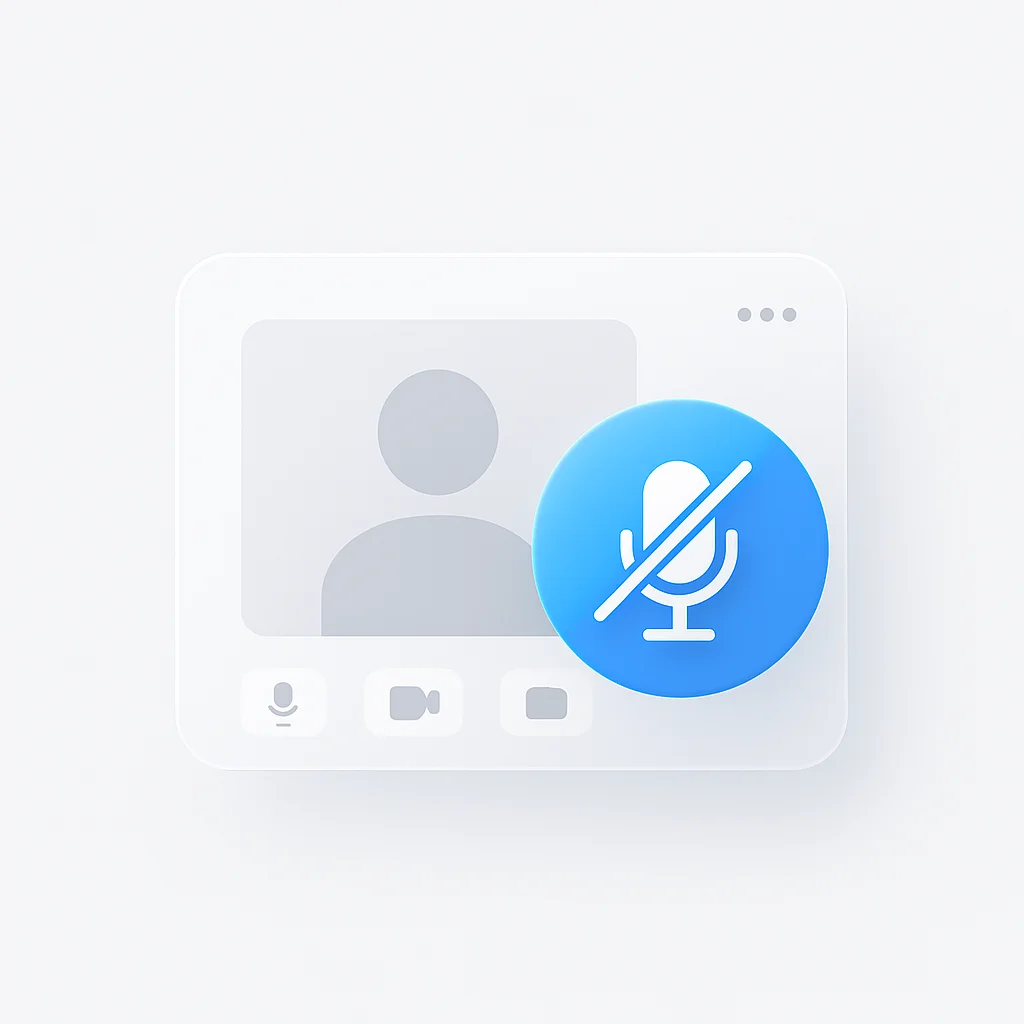Gerenciar o áudio em reuniões Zoom é essencial para conversas virtuais produtivas. Seja para silenciar todos os participantes como anfitrião ou controlar seu próprio áudio como participante, este guia cobre todos os métodos de silenciamento no Zoom.
Métodos Rápidos de Silenciamento
| Método | Quem Pode Usar | Plataforma | Passos |
|---|---|---|---|
| Silenciar Todos | Somente o Anfitrião | Todas | Participantes → Silenciar Todos |
| Silenciamento Individual | Anfitrião | Todas | Passe o mouse sobre o participante → Silenciar |
| Auto Silenciamento | Qualquer um | Todas | Clique no ícone do microfone |
| Auto-silenciar na Entrada | Anfitrião | Desktop/Mobile | Configurações da Reunião → Silenciar participantes ao entrar |
Como Silenciar Todos os Participantes
Como Anfitrião da Reunião
Aplicativo Desktop/Mobile:
- Clique no botão Participantes na barra de ferramentas da reunião
- Na parte inferior do painel de participantes, clique em Silenciar Todos
- Escolha se deseja permitir que os participantes reativem seus microfones
- Clique em Sim para confirmar
Navegador Web:
- Clique em Participantes na barra de ferramentas inferior
- Clique em Mais na parte inferior da lista de participantes
- Selecione Silenciar Todos
- Confirme sua escolha
Atalho do Teclado
Pressione Alt + M (Windows) ou Cmd + Shift + M (Mac) para silenciar rapidamente todos os participantes.
Como Silenciar Participantes Individualmente
Método Desktop
- Abra o painel Participantes
- Passe o mouse sobre o nome do participante
- Clique no botão Silenciar que aparece
- O participante será notificado de que foi silenciado
Método Mobile
- Toque em Participantes
- Encontre o participante que você deseja silenciar
- Toque em Mais ao lado do nome dele
- Selecione Silenciar
Opções de Auto-Silenciamento do Participante
Controles Básicos de Silenciamento
- Ícone do Microfone: Clique para silenciar/reativar seu microfone
- Barra de Espaço: Segure para reativar temporariamente (push-to-talk)
- Alt + A (Windows) ou Cmd + Shift + A (Mac): Alternar silenciamento
Configurações de Auto-Silenciamento
- Vá para Configurações → Áudio
- Marque Silenciar meu microfone ao entrar em uma reunião
- Ative Pressione para falar para reativar temporariamente
Recursos Avançados de Silenciamento
Silenciar Participantes ao Entrar
Antes de Iniciar a Reunião:
- No aplicativo Zoom para desktop, vá para Configurações
- Clique em Áudio
- Marque Silenciar participantes ao entrar
Durante a Reunião (Somente o Anfitrião):
- Clique em Participantes
- Clique em Mais → Silenciar participantes ao entrar
Solicitar Permissão para Reativar o Som
Quando os participantes são silenciados pelo anfitrião:
- Eles podem clicar no ícone do microfone
- Uma notificação de Solicitar para Reativar o Som aparece
- O anfitrião pode aprovar ou negar a solicitação
Notificações de Áudio
Ativar tons de áudio para ações de silenciamento:
- Vá para Configurações → Áudio
- Marque Tocar som ao silenciar/reativar o som
- Ajuda usuários com deficiência visual
Gravação de Reuniões com ScreenApp
Ao gravar reuniões Zoom, o gerenciamento adequado do áudio torna-se crucial. O Gravador de Reuniões com IA da ScreenApp captura e transcreve automaticamente suas reuniões, respeitando os estados de silenciamento, garantindo que apenas os participantes audíveis sejam incluídos nas transcrições.
Para reuniões onde os participantes frequentemente silenciam e reativam o som, o Anotador de Notas com IA da ScreenApp pode identificar os oradores e criar notas de reunião organizadas, facilitando o rastreamento de quem contribuiu com o quê durante as discussões.
Solução de Problemas de Silenciamento
Não Consigo Silenciar os Participantes
- Verifique se você é o anfitrião ou coanfitrião da reunião
- Verifique se o participante entrou por telefone (opções de silenciamento limitadas)
- Garanta que você tenha a versão mais recente do Zoom
Botão de Silenciar Ausente
- Atualize seu aplicativo Zoom
- Verifique o tipo de reunião (webinars têm controles diferentes)
- Verifique as permissões de áudio nas configurações do dispositivo
Auto-Silenciamento Não Está Funcionando
- Verifique as configurações da reunião antes de iniciar
- Verifique se a configuração está ativada para sua conta
- Teste com uma reunião de prática
Perguntas Frequentes
Os participantes podem silenciar o anfitrião?
Não, os participantes regulares não podem silenciar o anfitrião da reunião. Apenas o anfitrião ou coanfitriões podem silenciar outros participantes.
Como silenciar todos os participantes quando eles entram?
Ative “Silenciar participantes ao entrar” nas suas configurações de áudio antes de iniciar a reunião ou ative-o durante a reunião através de Participantes → Mais.
Posso silenciar alguém no Zoom sem ser o anfitrião?
Não, apenas anfitriões e coanfitriões podem silenciar outros participantes. Os participantes regulares só podem silenciar a si mesmos.
Por que não há botão de silenciar na minha reunião Zoom?
Isso normalmente acontece em webinars onde você é um participante, ou se você entrou por telefone. Os participantes do webinar são automaticamente silenciados e não podem reativar seus microfones.
Como silenciar todos no Zoom permanentemente?
Use a configuração “Silenciar participantes ao entrar” e desative “Permitir que os participantes reativem seus microfones” ao silenciar todos.
Você pode silenciar uma reunião Zoom como participante?
Os participantes só podem silenciar a si mesmos, não outros participantes ou a reunião inteira. Eles podem silenciar seu próprio áudio usando o ícone do microfone.
Melhores Práticas
- Comece as reuniões silenciado: Ative o auto-silenciamento para grandes reuniões
- Silencie quando não estiver falando: Reduz o ruído de fundo
- Use push-to-talk: Para comentários rápidos sem reativar o som permanentemente
- Teste o áudio primeiro: Verifique os controles de silenciamento antes de reuniões importantes
- Defina expectativas: Informe aos participantes os protocolos de silenciamento
O gerenciamento adequado do áudio torna as reuniões Zoom mais profissionais e produtivas. Seja você o anfitrião de um grande webinar ou participando de uma pequena chamada de equipe, saber como usar efetivamente os recursos de silenciamento do Zoom garante uma comunicação clara para todos os envolvidos.